사용자 방정식을 사용하여 접힌 판금 부품 모형 내에서 절곡부 영역을 얼마나 평평하게 만들지 정확하게 지정합니다.
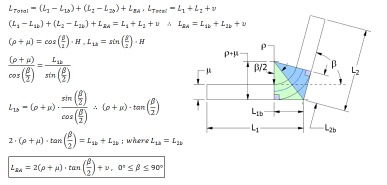
- 정의된 K 계수를 사용하는 선형 근사화
- 특정 재질, 절곡부 각도 값 및 도구에 대한 절곡부 테이블에 캡처된 측정 값
- 지정된 각도 경계 조건 내에서 균일한 변형을 일으키는 사용자 방정식
이러한 사용자 방정식은 스타일 및 표준 편집기 대화상자를 사용하여 정의되는 명명된 전개 규칙 내에 정의됩니다.
절곡부 보정 유형
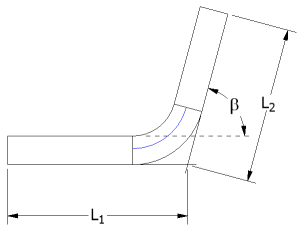
총 전개 길이를 결정하기 위해 절곡부 보정 방정식을 사용합니다.
 . 총 전개 길이입니다.
. 총 전개 길이입니다.  . 첫 번째 상세 면에서부터 가상선까지의 길이입니다.
. 첫 번째 상세 면에서부터 가상선까지의 길이입니다.  . 두 번째 상세 면에서부터 가상선까지의 길이입니다.
. 두 번째 상세 면에서부터 가상선까지의 길이입니다.  . 절곡부 허용 오차 계산의 결과입니다. Inventor에서는 다음 방정식을 사용하여 절곡부 허용 오차를 계산합니다. 각도의 경우
. 절곡부 허용 오차 계산의 결과입니다. Inventor에서는 다음 방정식을 사용하여 절곡부 허용 오차를 계산합니다. 각도의 경우  이면 Inventor에서는
이면 Inventor에서는  방정식을 사용합니다. 이 때, 각 항목은 다음과 같습니다.
방정식을 사용합니다. 이 때, 각 항목은 다음과 같습니다.  . 절곡부 각도입니다.
. 절곡부 각도입니다.  . 절곡부 허용 오차 길이입니다.
. 절곡부 허용 오차 길이입니다.  . 절곡부 판 내부 반지름입니다.
. 절곡부 판 내부 반지름입니다.  . 시트 두께입니다.
. 시트 두께입니다.  . 절곡부 허용 오차 계산의 결과입니다.
. 절곡부 허용 오차 계산의 결과입니다.
절곡부 허용 오차를 포함하도록 원래 방정식을 확장할 때의 결과:
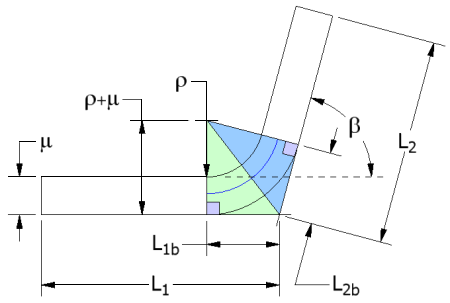
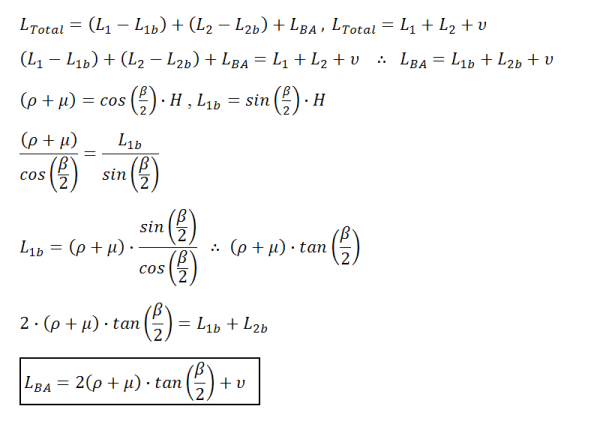
각도의 경우  이면 다음 방정식을 사용합니다.
이면 다음 방정식을 사용합니다.
절곡부 허용 오차를 포함하도록 원래 방정식을 확장할 때의 결과:
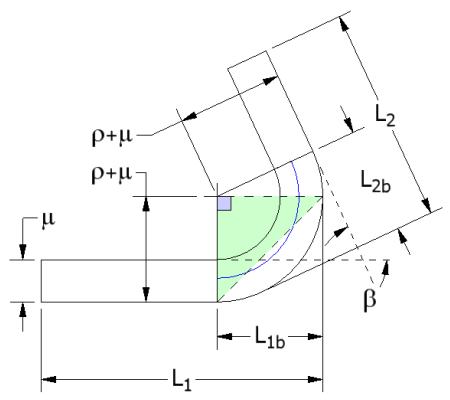
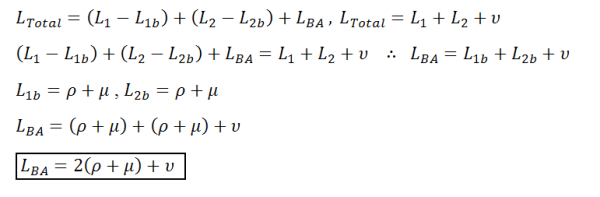
절곡부 허용 오차가 결정된 후 다음을 사용하여 K 계수를 파생할 수 있습니다.

절곡부 감소 유형
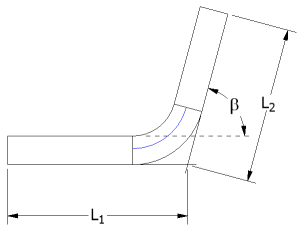
총 전개 길이를 결정하기 위해 절곡부 감소 방정식을 사용합니다.
 . 총 전개 길이입니다.
. 총 전개 길이입니다.  . 첫 번째 상세 면에서부터 가상선까지의 길이입니다.
. 첫 번째 상세 면에서부터 가상선까지의 길이입니다.  . 두 번째 상세 면에서부터 가상선까지의 길이입니다.
. 두 번째 상세 면에서부터 가상선까지의 길이입니다.  . 절곡부 허용 오차 계산의 결과입니다.
. 절곡부 허용 오차 계산의 결과입니다.
절곡부 감소 방정식을 통해 절곡부 보정 방법과 완전히 반대인 계산 방법을 얻을 수 있습니다.
절곡부 감소의 경우 Inventor에서는 다음 방정식을 사용하여 절곡부 허용 오차를 계산합니다.
각도의 경우:
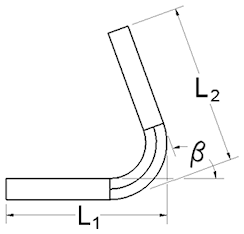
 입니다. 이 경우 각 항목은 다음과 같습니다.
입니다. 이 경우 각 항목은 다음과 같습니다.  . 절곡부 각도입니다.
. 절곡부 각도입니다.  . 절곡부 허용 오차 길이입니다.
. 절곡부 허용 오차 길이입니다.  . 절곡부 판 내부 반지름입니다.
. 절곡부 판 내부 반지름입니다.  . 시트 두께입니다.
. 시트 두께입니다.  . 절곡부 허용 오차 계산의 결과입니다.
. 절곡부 허용 오차 계산의 결과입니다.
각도의 경우 ![]() 이면
이면 ![]() 방정식이 사용됩니다.
방정식이 사용됩니다.
절곡부 허용 오차 유형
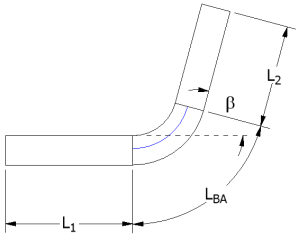
 . 총 전개 길이입니다.
. 총 전개 길이입니다.  . 첫 번째 절곡부 판의 길이입니다.
. 첫 번째 절곡부 판의 길이입니다.  . 두 번째 절곡부 판의 길이입니다.
. 두 번째 절곡부 판의 길이입니다.  . 절곡부 허용 오차 계산의 결과입니다.
. 절곡부 허용 오차 계산의 결과입니다.
정의된 방정식이 제공되어 절곡부 허용 오차가 즉시 해결됩니다. K 계수는 다음 방정식을 통해 파생됩니다.

K 계수 유형
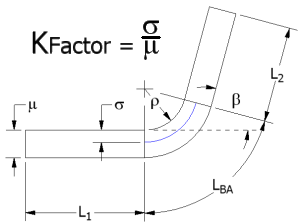
K 계수를 사용하여 전개되는 총 길이를 결정하는 방법은 다음 방정식을 사용합니다.
 . 총 전개 길이입니다.
. 총 전개 길이입니다.  . 첫 번째 절곡부 판의 길이입니다.
. 첫 번째 절곡부 판의 길이입니다.  . 두 번째 절곡부 판의 길이입니다.
. 두 번째 절곡부 판의 길이입니다.  . 절곡부 허용 오차 계산의 결과입니다.
. 절곡부 허용 오차 계산의 결과입니다.
절곡부 허용 오차는 다음 방정식을 사용하여 계산됩니다.
사용자 전개 방정식 편집
명명된 전개 규칙을 편집하는 동안 4가지 유형의 사용자 방정식을 정의할 수 있습니다.
스타일 및 표준 편집기 대화상자에서 선택한 방정식 유형에 따라 방정식 왼쪽을 정의하는 변수가 결정됩니다. 방정식 편집 대화상자의 문자 삽입 키는 각도, 반지름, 두께 및 Pi에 대해 클릭 한 번으로 삽입할 수 있습니다.
방정식 편집기 대화상자를 열기 전에 변수 유형이 스타일 및 표준 편집기 대화상자에서 선택된 방정식 유형에 의해 정의됩니다.
- 스타일 및 표준 편집기 대화상자에서 선택한 전개 방법이 사용자 방정식인 경우 사용자 방정식을 정의하려는 경계 조건의 왼쪽의 사용자 방정식 셀을 두 번 클릭합니다.
- 방정식 편집 대화상자에서 방정식 입력 상자의 외부에 표시되는 다음 변수를 정의하는 방정식을 입력합니다.
 . 측정된 각도 변수를 사용자 전개 방정식에 삽입합니다.
. 측정된 각도 변수를 사용자 전개 방정식에 삽입합니다.  . 측정된 내부 반지름 변수를 사용자 전개 방정식에 삽입합니다.
. 측정된 내부 반지름 변수를 사용자 전개 방정식에 삽입합니다.  . 측정된 두께 변수를 사용자 전개 방정식에 삽입합니다.
. 측정된 두께 변수를 사용자 전개 방정식에 삽입합니다.  . Pi의 수학 값을 사용자 전개 방정식에 삽입합니다.
. Pi의 수학 값을 사용자 전개 방정식에 삽입합니다. - 방정식 입력 필드에서는 키보드 입력을 통해 사용자 전개 방정식을 정의할 수 있습니다.
- (선택 사항) 사용자 방정식이 해결하는 변수 유형을 변경하려면 취소를 클릭한 다음 스타일 및 표준 편집기 대화상자에서 올바른 방정식 유형을 선택합니다.
사용자 전개 방정식 경계 조건 편집
경계 편집 대화상자를 통해 경계 조건을 지정하여 각도, 반지름 또는 두께 범위에 대한 전개 방정식을 정의할 수 있습니다.
- 스타일 및 표준 편집기 대화상자에서 전개 방법으로 사용자 방정식을 선택한 경우 경계 조건을 정의하기 위한 사용자 방정식의 오른쪽에 있는 경계 조건 셀을 두 번 클릭합니다.
- 경계 편집 대화상자에 있는 드롭다운 리스트의 위쪽 행에서 동등 연산자와 범위 유형을 선택하여 각도, 두께 또는 반지름에 대한 범위를 지정하는 방정식을 작성합니다.
- 아래쪽 행의 왼쪽과 오른쪽에 있는 상자에 경계 조건 제한 값을 입력합니다.